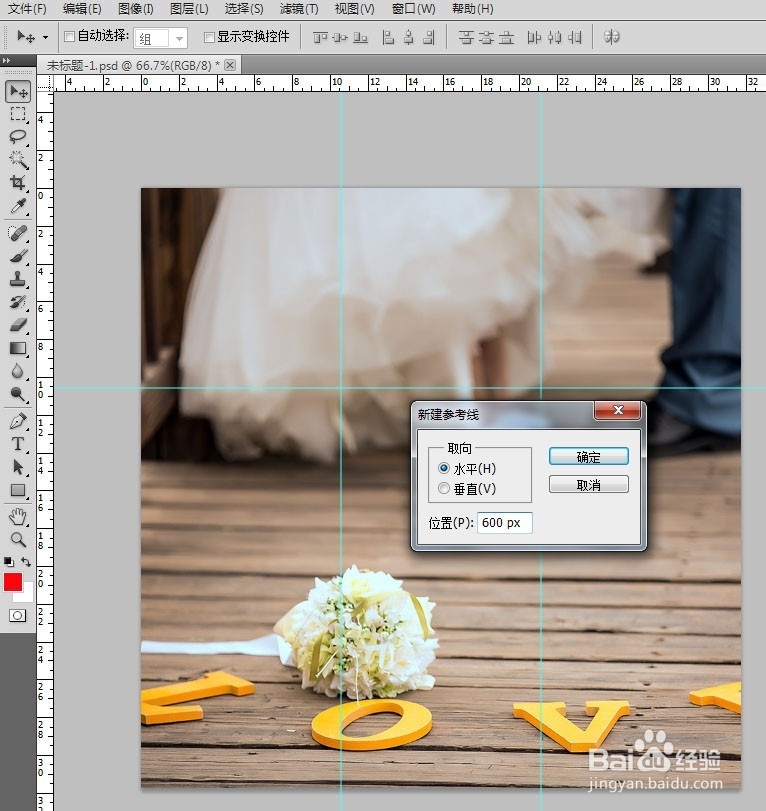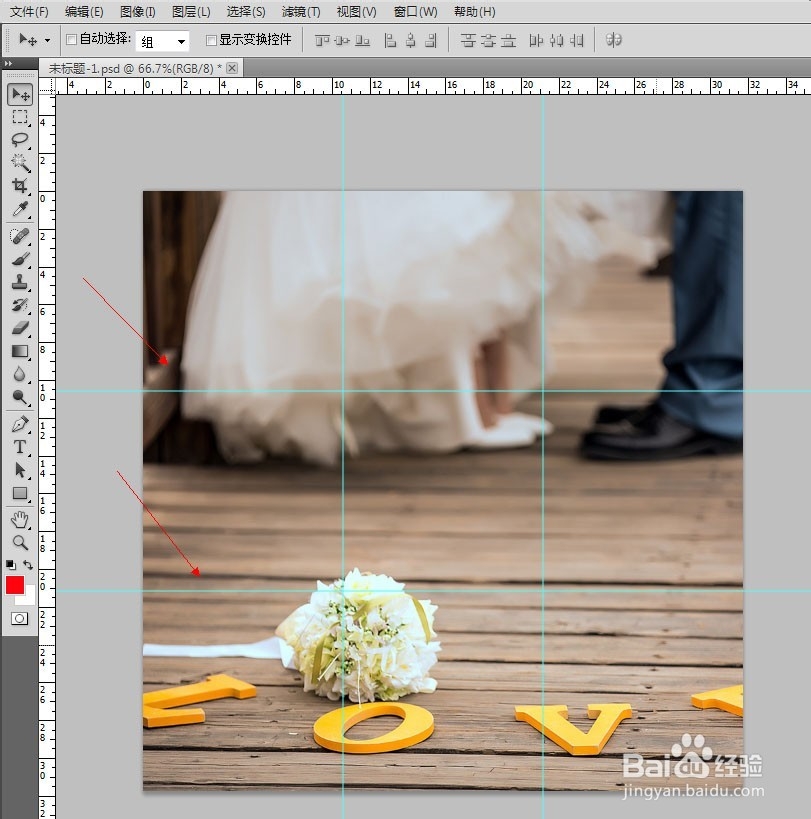1、用Photoshop图片,这里我们为了演示方便,采用了一张分辨率为900*900的图片,如下图所示:

2、依次点击【视图】【新建参考线】菜单,如下图所示:

3、在弹出的“新建参考线”对话框中,可以对新建参考线的取向、位置进行设置。在位置设置部分,还可以通过点击鼠标右键,在下拉菜单中设置计量单位,如下图所示:

4、在本例中,我们新增一条垂直参考线,位置在300PX处,如下图所示:

5、点击“确定”之后,我们就可以在绘图区看到一条位置处于300PX的垂直参考线,如下图所示:
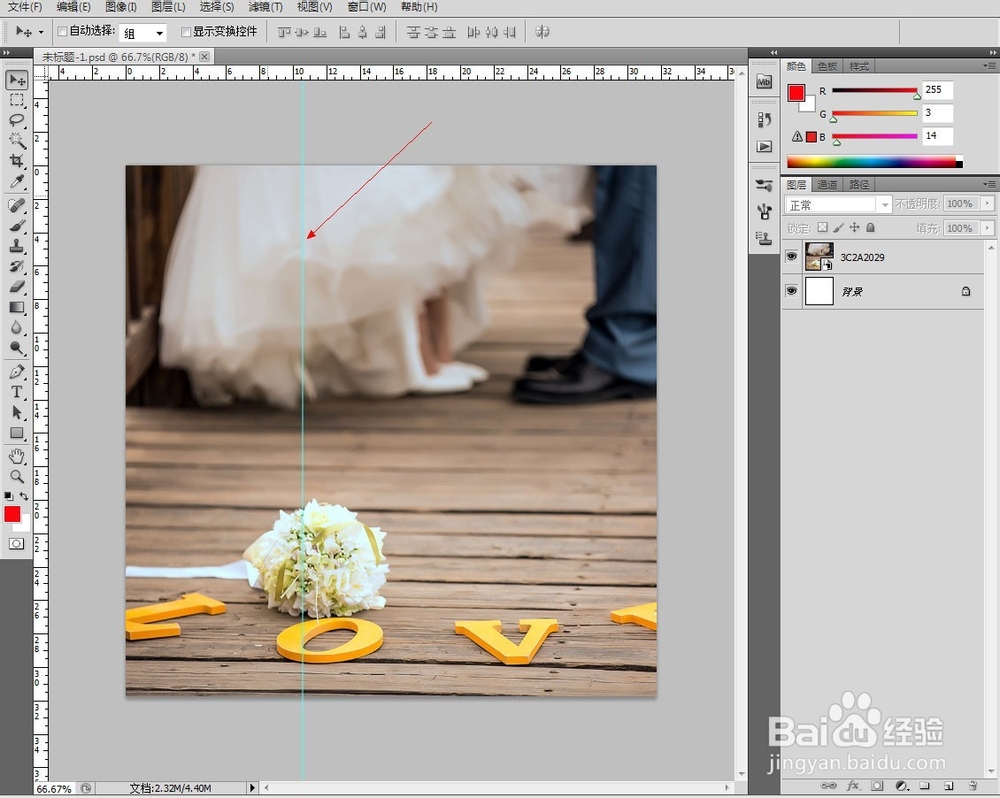
6、用同样的方法,我们再新增一条垂直参考线,位置在600PX处,如下图所示:

7、用同样的方法,我们通过改变参考线的取向,分别300PX、600PX处各新增一条水平参考线。这样图片就形成的横竖三等分的9宫格效果,如下图所示: